'>
غالبًا ما يستخدم مفتاح الإدخال ، المعروف أيضًا باسم مفتاح الرجوع ، لبدء سطر أو فقرة جديدة. باستخدام مفتاح Enter ، يمكنك إنهاء ' دخول 'وابدأ العملية المطلوبة بسرعة ، بدلاً من النقر فوق حسنا زر في كل وقت.
إذا واجهت مفتاح الإدخال لا يعمل المشكلة ، ستدرك فجأة مدى أهمية مفتاح Enter ، خاصة عندما تتعامل مع الكلمات. لكن لا داعي للذعر ، فليس من الصعب إصلاحه على الإطلاق ...
جرب هذه الإصلاحات
تحدث هذه المشكلة لأسباب مختلفة ، بما في ذلك برامج تشغيل لوحة المفاتيح الخاطئة ومشكلات تكوين النظام ، وما إلى ذلك. مهما كان السبب ، يمكنك حل هذه المشكلة بالإصلاحات أدناه ، والتي ساعدت العديد من الأشخاص في حل مشكلة عدم عمل المفتاح Enter.
- قم بإعادة تشغيل جهاز الحاسوب الخاص بك
- أعد تثبيت برنامج تشغيل لوحة المفاتيح
- قم بتحديث برنامج تشغيل لوحة المفاتيح
- اضبط إعدادات لوحة المفاتيح
الإصلاح 1: أعد تشغيل جهاز الكمبيوتر الخاص بك
في بعض الأحيان ، يمكن أن تؤدي إعادة التشغيل البسيطة إلى حل المشكلة. هذا هو أول شيء يجب أن تجربه عندما لا يعمل مفتاح Enter.
إذا كنت تستخدم جهاز كمبيوتر محمول ، فيمكنك محاولة إزالة البطارية والضغط على زر الطاقة لمدة 30 ثانية أو أكثر. بعد ذلك ، قم بتثبيت البطارية وتشغيل الكمبيوتر المحمول لمعرفة ما إذا كان مفتاح Enter يعمل الآن.
لحسن الحظ ، ستحل مشكلتك مرة واحدة ، ولا داعي للقلق بشأنها بعد الآن. إذا كان مفتاح الإدخال لا يزال لا يعمل ، فيجب أن تحاول الإصلاح 2 أدناه.
الإصلاح 2: أعد تثبيت برنامج تشغيل لوحة المفاتيح
قد لا يعمل المفتاح Enter إذا كنت تستخدم برنامج تشغيل لوحة مفاتيح خاطئًا أو إذا كان قديمًا. لإصلاحها ، يمكنك محاولة إعادة تثبيت برنامج تشغيل لوحة المفاتيح باستخدام إدارة الأجهزة.
ملحوظة: إذا كنت تواجه مشكلة في تشغيل جهاز الكمبيوتر الخاص بك بدون مفتاح Enter ، فجرب بديله: السيطرة + م .
1) على لوحة المفاتيح ، اضغط على مفتاح شعار Windows + R. في نفس الوقت اكتب devmgmt.msc وانقر حسنا لفتح إدارة الأجهزة.

2) انقر نقرًا مزدوجًا لوحات المفاتيح ، انقر بزر الماوس الأيمن فوق جهاز لوحة المفاتيح وحدد جهاز إلغاء التثبيت .
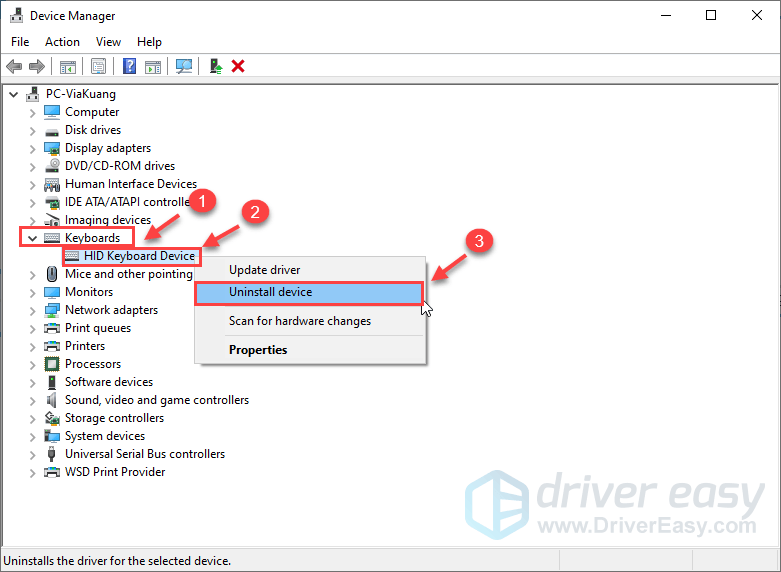
3) بعد إلغاء التثبيت ، أعد تشغيل الكمبيوتر للسماح لـ Windows بإعادة تثبيت برنامج تشغيل لوحة المفاتيح تلقائيًا.
4) تحقق مما إذا كان مفتاح Enter يعمل.
يجب أن يعمل مفتاح Enter بشكل مثالي مرة أخرى الآن. إذا لم يكن كذلك ، يمكنك تجربة الإصلاح التالي أدناه.
الإصلاح 3: تحديث برنامج تشغيل لوحة المفاتيح
إذا لم تنجح إعادة تثبيت برنامج تشغيل لوحة المفاتيح ، فيجب عليك تحديث برنامج تشغيل لوحة المفاتيح لمعرفة ما إذا كان سيؤدي إلى حل مشكلتك. هناك طريقتان يمكنك من خلالهما تحديث برنامج تشغيل لوحة المفاتيح:
الخيار 1: يدويا
يمكنك الانتقال إلى موقع الشركة المصنعة للوحة المفاتيح ، والعثور على برنامج التشغيل الصحيح تمامًا ، وتنزيله وتثبيته خطوة بخطوة.
الخيار 2: تلقائيا (مستحسن)
إذا لم يكن لديك الوقت أو الصبر أو المهارات لتحديث السائق يدويًا ، يمكنك ذلك افعل ذلك تلقائيًا مع سهولة القيادة .
سوف يتعرف Driver Easy تلقائيًا على نظامك ويعثر على برامج التشغيل الصحيحة له. لست بحاجة إلى معرفة النظام الذي يعمل به جهاز الكمبيوتر الخاص بك بالضبط ، ولست بحاجة إلى المخاطرة بتنزيل برنامج التشغيل الخاطئ وتثبيته ، ولا داعي للقلق بشأن ارتكاب خطأ عند التثبيت.
يمكنك تحديث برامج التشغيل الخاصة بك تلقائيًا باستخدام إما ملف مجانا أو ال إلى عن على نسخة من برنامج Driver Easy. ولكن مع نسخة للمحترفين يستغرق فقط 2 خطوات (وتحصل على دعم كامل ويأتي مع ضمان استرداد الأموال لمدة 30 يومًا ):
1) تحميل وتثبيت برنامج Driver Easy.
2) قم بتشغيل Driver Easy وانقر فوق إفحص الآن زر. سيقوم Driver Easy بعد ذلك بفحص جهاز الكمبيوتر الخاص بك واكتشاف أي مشكلات في برامج التشغيل.
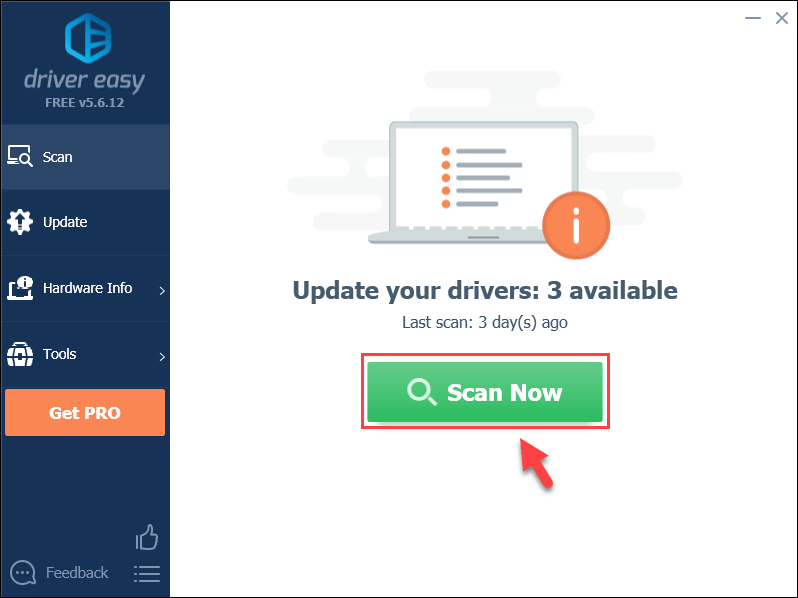
3) انقر تحديث الجميع لتنزيل الإصدار الصحيح وتثبيته تلقائيًا من جميع برامج التشغيل المفقودة أو القديمة على نظامك (وهذا يتطلب نسخة للمحترفين - ستتم مطالبتك بالترقية عند النقر على 'تحديث الكل').
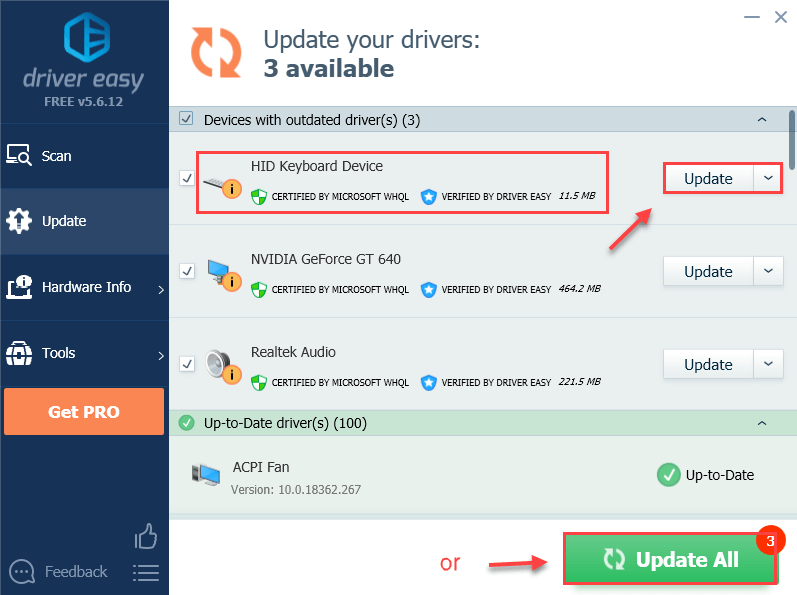 ملحوظة : يمكنك القيام بذلك مجانًا إذا أردت ، ولكنه يدوي جزئيًا.
ملحوظة : يمكنك القيام بذلك مجانًا إذا أردت ، ولكنه يدوي جزئيًا. 4) أعد تشغيل الكمبيوتر ليصبح ساري المفعول.
جرب مفتاح Enter مرة أخرى لمعرفة ما إذا كان يعمل. إذا كان الأمر كذلك ، فتهانينا! إذا ظلت المشكلة قائمة ، فيرجى الانتقال إلى الإصلاح التالي.
الإصلاح 4: ضبط إعدادات لوحة المفاتيح
تعمل ميزة Sticky Keys و Toggle Keys (تبديل المفاتيح) و Filter Keys على تسهيل الكتابة على لوحة المفاتيح. ومع ذلك ، في بعض الأحيان تسبب مشاكل ، ومفتاح Enter لا يعمل هو واحد منهم. لإصلاحها ، تحتاج إلى إيقاف تشغيل هذه الميزات. إليك كيفية القيام بذلك:
لنظامي التشغيل Windows 10 و 8
لنظام التشغيل Windows 7
1. بالنسبة لنظامي التشغيل Windows 10 و 8:
1) النوع سهولة الوصول في مربع البحث ، ثم حدد سهولة الوصول إلى إعدادات لوحة المفاتيح .
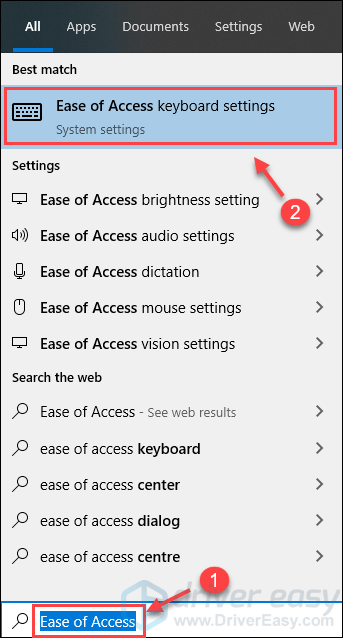
2) تأكد من حالة مفاتيح مثبتة ، تبديل المفاتيح و مفاتيح الترشيح كلها مضبوطة على إيقاف . إذا كان أي منها قيد التشغيل ، فقم بتبديله إلى إيقاف .
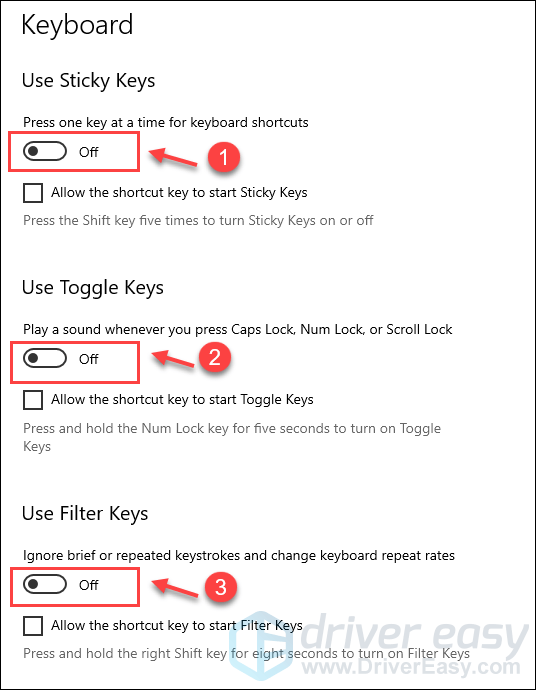
3) اختبر مفتاح Enter بلوحة المفاتيح لمعرفة ما إذا كان يعمل.
2. لنظام التشغيل Windows 7:
1) النوع سهولة في مربع البحث ، وحدد مركز سهولة الوصول .
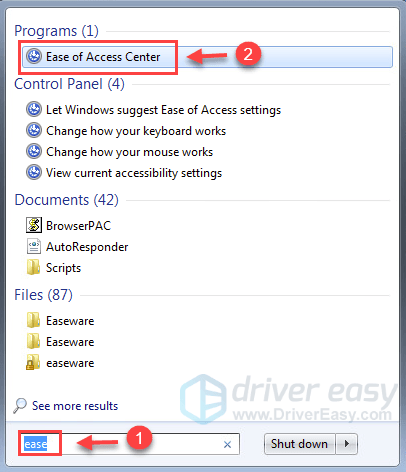
2) في استكشف كل الإعدادات القسم ، انقر فوق اجعل استخدام لوحة المفاتيح أسهل .
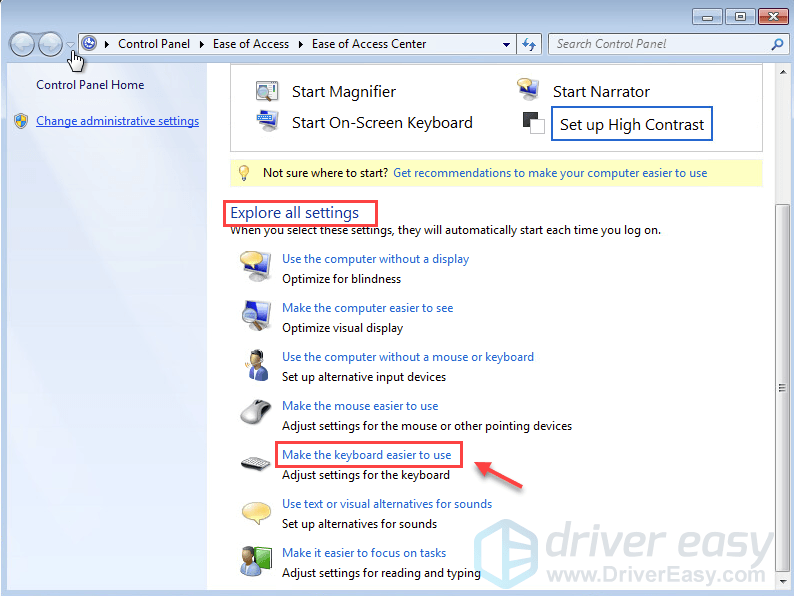
3) تأكد من المربعات بجوار قم بتشغيل Sticky Keys (تثبيت المفاتيح) ، قم بتشغيل تبديل المفاتيح و قم بتشغيل تصفية المفاتيح كلها دون رادع. إذا تم تشغيل أي منهم ، فقم بإلغاء تحديده وانقر فوق تطبيق وثم حسنا .
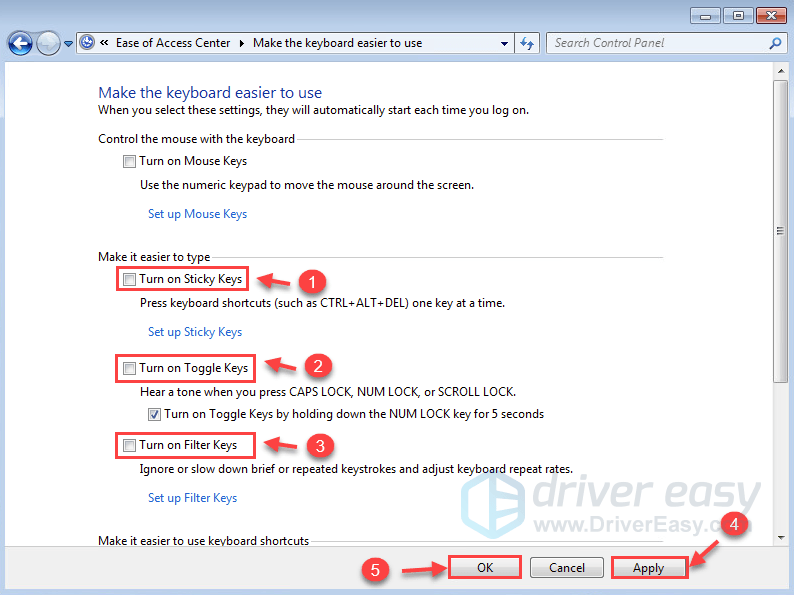
4) اختبر مفتاح Enter لمعرفة ما إذا كانت المشكلة لا تزال قائمة.
هل نجحت الإصلاحات المذكورة أعلاه في حل مشكلة مفتاح الإدخال الذي لا يعمل؟ إذا لم يكن كذلك ، يمكنك محاولة تحديث Windows الخاص بك. ولكن إذا فشلت كل هذه الأمور ، فمن المحتمل جدًا أن تكون مشكلة تعطل الأجهزة والتي من الأفضل تركها بأيدي محترفة.
لا تتردد في ترك تعليق لنا ومشاركة تجربتك مع مستخدمين آخرين!





![[تنزيل] برنامج تشغيل GeForce GTX 1650 لنظام التشغيل Windows 10/8/7](https://letmeknow.ch/img/driver-install/12/geforce-gtx-1650-driver.jpg)
